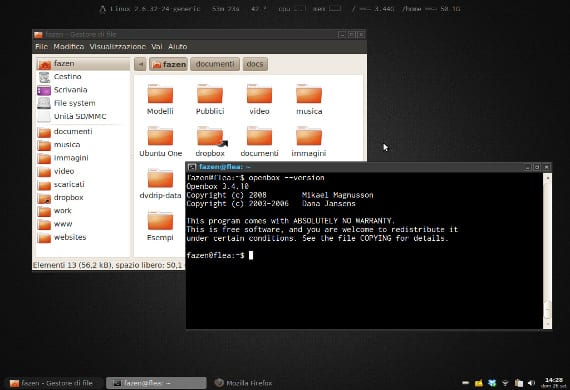
Vor ein paar Tagen haben wir darüber gesprochen Dateimanager. Ein etwas unbekanntes Thema. Nun, heute, wie in früheren Themen, werden wir das Thema wiederholen, aber auf eine praktischere Art und Weise. Wir werden einen Dateimanager in unserer Ubuntu-Version installieren und ihn dann zum Standard-Dateimanager machen.
Im Moment fragst du dich was WIE EIN STANDARDDATEI-MANAGER? Die Sache ist einfach, in GNU / Linux entscheiden Sie, nicht die Firma oder die Firma.áWer oder der Autor ist der Benutzer und in der Regel - es gibt ein Programm, das sich dem widersetzt - beseitigt ein Programm nicht die Vorrangstellung eines anderen im System, dh nach der Installation Firefox Es hindert Sie nicht daran, einen anderen Browser wie zu installieren Chrom und auf die gleiche Weise, wie Sie einen Dateimanager wie haben Nautilus Dies bedeutet nicht, dass Sie keinen anderen Dateimanager wie installieren können PCmanfm.
Wir werden den praktischen Fall mit machen der Dateimanager Thunar, benutzt in Xubuntu und dass es das am meisten kommentierte im Blog ist, so dass Sie zusätzliche Hilfe haben, wenn Sie irgendwelche Probleme damit haben.
Zuerst gehen wir zur Konsole oder zum Terminal und schreiben
sudo apt-get install Thunar
Drücken Sie "S", um die Frage zu beantworten, und die Installation des Dateimanagers beginnt. Nach der Installation müssen wir dem System nur mitteilen, was wir verwenden möchten Thunar als Standard-Dateimanager und nicht Nautilus also müssen wir uns festhalten die Skripte.
Das Drehbuch
Um ein Skript zu erstellen, müssen wir nur in unserem persönlichen Ordner eine Textdatei mit dem Namen "StandardthunarDann öffnen wir es und kopieren dies:
#! / bin / bash ## Ursprünglich von aysiu aus den Ubuntu-Foren geschrieben. ## Dies ist GPL-Code action makethunardefault () {## Ich habe mich für --no-install-empfohlen entschieden, weil ## ich nicht viel Junk einbringen wollte. ## und Jaunty installieren standardmäßig empfohlene Pakete.
echo -e "\ nStellen Sie sicher, dass Thunar installiert ist \ n" sudo apt-get update && sudo apt-get install thunar --no-install-empfiehlt ## Ist es sinnvoll, in das Verzeichnis zu wechseln?
## Oder sollten alle einzelnen Befehle nur auf den vollständigen Pfad verweisen?
echo -e "\ nÄndern des Anwendungsstartverzeichnisses \ n" cd / usr / share / applications echo -e "\ nSicherungsverzeichnis erstellen \ n" ## Ist es sinnvoll, ein gesamtes Sicherungsverzeichnis zu erstellen?
## Sollte jede Datei nur an Ort und Stelle gesichert werden?
sudo mkdir nonautilusplease echo -e "\ nModifying Folder Handler Launcher \ n" sudo cp nautilus-folder-handler.desktop nonautilusplease / ## Hier verwende ich zwei separate sed-Befehle Befehl ## sed zwei Ersetzungen in einer einzigen Datei vornehmen?
sudo sed -i -ns / nautilus --no-desktop / thunar / g 'nautilus-Ordner-Handler.desktop sudo sed -i -ns / TryExec = nautilus / TryExec = thunar / g' nautilus-Ordner- handler.desktop echo -e "\ nModifizierender Browser-Launcher \ n" sudo cp nautilus-browser.desktop nonautilusplease / sudo sed -i -ns / nautilus --no-desktop --browser / thunar / g 'nautilus-browser. Desktop sudo sed -i -n 's / TryExec = nautilus / TryExec = thunar / g' nautilus-browser.desktop echo -e "\ nModifizierter Computer-Symbol-Launcher \ n" sudo cp nautilus-computer.desktop nonautilusplease / sudo sed -i -ns / nautilus --no-desktop / thunar / g 'nautilus-computer.desktop sudo sed -i -ns / TryExec = nautilus / TryExec = thunar / g' nautilus-computer.desktop echo -e "\ nModifying Home Icon Launcher \ n "sudo cp nautilus-home.desktop nonautilusplease / sudo sed -i-ns / nautilus --no-desktop / thunar / g 'nautilus-home.desktop sudo sed -i -n' s / TryExec = nautilus / TryExec = thunar / g 'nautilus-home.desktop echo -e "\ nModifizieren des allgemeinen Nautilus-Starters \ n" sudo cp nautilus.desktop nonautilusp lease / sudo sed -i -ns / Exec = nautilus / Exec = thunar / g 'nautilus.desktop ## Dieses letzte Bit, von dem ich nicht sicher bin, ob es enthalten sein sollte ## Siehe, das einzige, was sich nicht ändert Die ## neue Thunar-Standardeinstellung ist das Klicken auf die Dateien auf dem Desktop, ## weil Nautilus den Desktop verwaltet (technisch gesehen startet es also keinen neuen Prozess, wenn Sie dort auf ein Symbol doppelklicken ##).
## Damit wird die Desktop-Verwaltung von Symbolen vollständig beendet. ## Den Desktop ziemlich nutzlos machen ... Wäre es besser, Nautilus dort zu halten, anstatt nichts? Oder gehen Sie so weit, dass Xfce den Desktop in Gnome verwaltet?
echo -e "\ nChanging base Nautilus launcher \ n" sudo dpkg-divert --divert /usr/bin/nautilus.old --rename / usr / bin / nautilus && sudo ln -s / usr / bin / thunar / usr / bin / nautilus echo -e "\ nEntfernen von Nautilus als Desktop-Manager \ n" killall nautilus echo -e "\ nThunar ist jetzt der Standard-Dateimanager. Führen Sie dieses Skript erneut aus, um Nautilus auf die Standardeinstellung zurückzusetzen. \ N "} restorenautilusdefault () {echo -e" \ nÄndern des Anwendungsstartverzeichnisses \ n "cd / usr / share / application echo -e" \ nSicherungsdateien wiederherstellen \ n "sudo cp nonautilusplease / nautilus-folder-handler.desktop.
sudo cp nonautilusplease / nautilus-browser.desktop.
sudo cp nonautilusplease / nautilus-computer.desktop.
sudo cp nonautilusplease / nautilus-home.desktop.
sudo cp nonautilusplease / nautilus.desktop.
echo -e "\ nEntfernen des Sicherungsordners \ n" sudo rm -r nonautilusplease echo -e "\ nWiederherstellen des Nautilus-Starters \ n" sudo rm / usr / bin / nautilus && sudo dpkg-divert --rename --remove / usr / bin / nautilus echo -e "\ nNautilus den Desktop erneut verwalten \ n" nautilus --no-default-window & ## Die einzige Änderung, die nicht rückgängig gemacht wird, ist die Installation von Thunar ## Sollte Thunar entfernt werden? Oder einfach drin bleiben?
## Möchten Sie das Skript nicht mit zu vielen Fragen laden?
} ## Stellen Sie sicher, dass wir beenden, wenn Befehle nicht erfolgreich ausgeführt werden.
## Dank an nanotube für diesen kleinen Codeausschnitt aus den frühen ## Versionen von UbuntuZilla set -o errexit trap 'echo "Der vorherige Befehl wurde nicht erfolgreich ausgeführt. Beenden. "'ERR ## Dies ist der Hauptcode ## Muss hier ein elseif eingefügt werden? Oder ist ## redundant, da das Verzeichnis so ziemlich entweder existiert oder nicht?
## Gibt es eine bessere Möglichkeit, um zu verfolgen, ob ## das Skript bereits ausgeführt wurde?
Wir speichern es und das Skript ist fertig. Jetzt gehen wir zum Terminal und schreiben dies
chmod 777 defaultthunar
./defaulthunar
Und die Ausführung wird beginnen, danach müssen wir diesen letzten Schritt nur wiederholen, wenn wir wollen Nautilus. Ich hoffe du versuchst es und es wird dir helfen. Du wirst mir sagen, wie es dir scheint. Schöne Grüße.
Mehr Informationen - Installieren von Thunar 1.5.1 unter Xubuntu 12.10, Dateimanager in Ubuntu,
Quelle - Hilf Ubuntu
Bild - Fazen
Das ist sehr gut, aber denkst du, du könntest jemand anderen wie Delfin oder Nautilus in Xubuntu verwenden? Wenn Sie wissen, wie Sie mir eine E-Mail senden können, bitte jonivancordero@gmail.com